Hỗ trợ tư vấn
Tư vấn - Giải đáp - Hỗ trợ đặt tài liệu
Mua gói Pro để tải file trên Download.vn và trải nghiệm website không quảng cáo
Tìm hiểu thêm »Excel là bảng tính hỗ trợ các hàm giúp các bạn trong quá trình tính toán và xử lý dữ liệu, nếu các bạn biết các hàm tính toán, cách sử dụng chúng thì công việc của bạn sẽ được xử lý nhanh chóng hơn.
Bài viết dưới đây Download.vn sẽ giới thiệu đến các bạn tài liệu Tổng hợp các hàm Excel cơ bản nhất để các bạn cùng tham khảo. Những công thức hàm Excel cơ bản dưới đây có cú pháp đơn giản nhưng sẽ giúp bạn tạo ra những công thức tính toán hiệu quả, mạnh mẽ và hữu ích trong việc của mình. Sau đây là nội dung chi tiết, mời các bạn cùng tham khảo và tải tài liệu tại đây.
Bạn có một bảng tính với cơ sở dữ liệu khổng lồ và cần biết có bao nhiêu ô trong một vùng nào đó hay trong toàn bộ bảng tính chỉ chứa chữ số, không chứa chữ cái. Thay vì phải ngồi đếm một cách thủ công thì bạn có thể sử dụng hàm =COUNT(). Ví dụ, bạn cần đếm từ ô B1 đến B10, hãy gõ =COUNT(B1:B10).
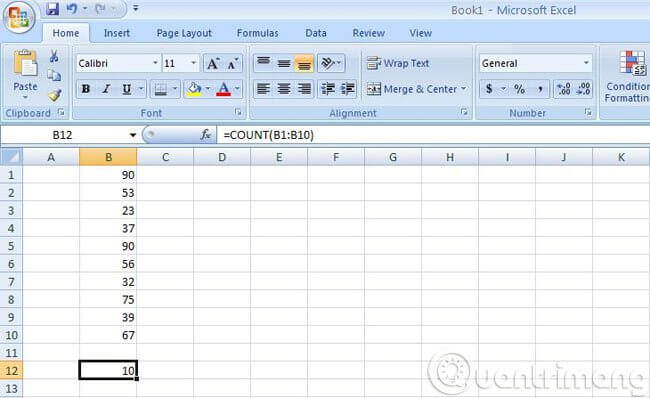
Hàm COUNTIF có tác dụng đếm các ô dựa trên một điều kiện cụ thể. Trong ví dụ sau, để đếm các ô có số >9 ta gõ công thức như sau: =COUNTIF(A1:A5,">9")
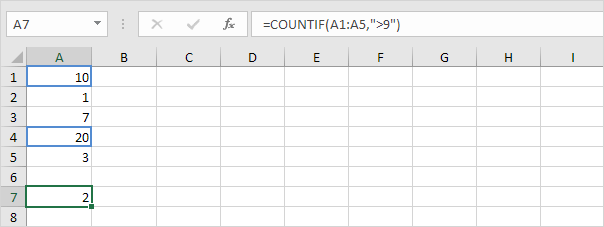
Tương tự như hàm COUNTIF, COUNTIFS dùng để đếm các ô dựa trên nhiều điều kiện (ví dụ, green và lớn hơn 9), hãy sử dụng hàm COUNTIFS sau.
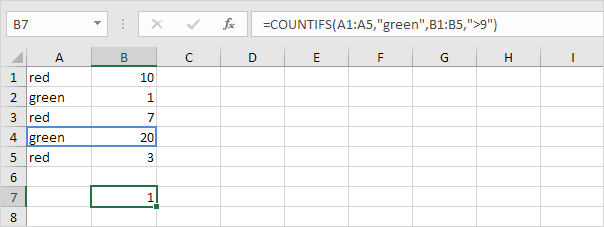
Đây có thể nói là hàm đầu tiên mà bất kỳ người dùng nào mới học Excel cũng cần phải biết đến. Giả sử, bạn muốn cộng các con số trong ô A2 và B2 lại với nhau, sau đó hiển thị kết quả trong ô B3. Để thực hiện, bạn chỉ cần di chuyển đến ô B3 và gõ cụm từ "=SUM" vào rồi chọn hàm =SUM vừa xuất hiện trong danh sách nổi lên.
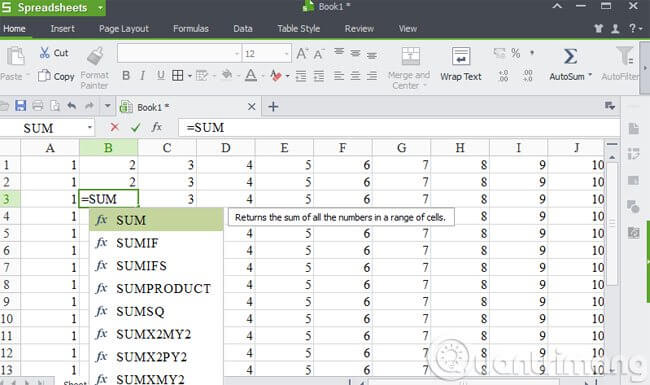
Tiếp theo, hãy nhấn phím Ctrl cùng với thao tác nhấn chuột chọn vào ô A2 và B2 rồi cuối cùng là nhấn phím Enter. Kết quả tổng của hai con số trong hai ô A2 và B2 mà bạn vừa chọn sẽ xuất hiện tức thì trong ô B3. Bạn có thể sử dụng hàm SUM để tính tổng của hai hay nhiều ô, chỉ với thao tác chọn thêm những ô cần thiết vào trong nội dung của hàm.
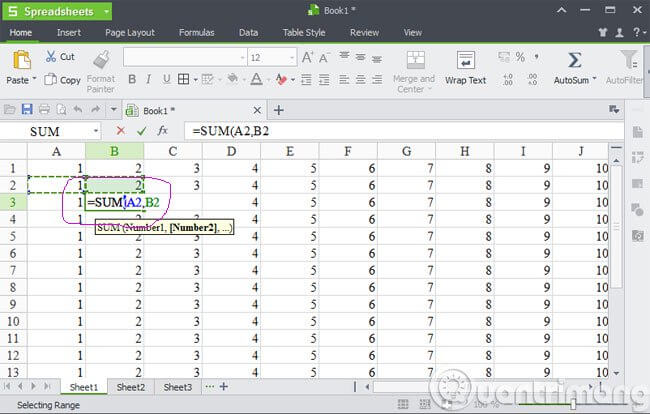
Để tính tổng các ô dựa trên một điều kiện (ví dụ, lớn hơn 9), hãy sử dụng hàm SUMIF sau (hai đối số).
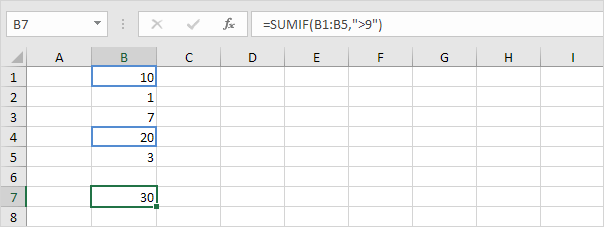
Để tính tổng các ô dựa trên một tiêu chí (ví dụ, green), hãy sử dụng hàm SUMIF với 3 đối số (đối số cuối cùng là phạm vi cần tính tổng).
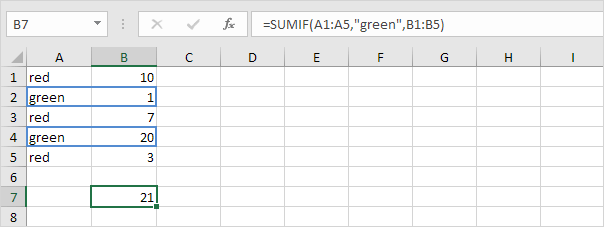
Để tính tổng các ô dựa trên nhiều điều kiện (ví dụ, blue và green), hãy sử dụng hàm SUMIFS sau (đối số đầu tiên là phạm vi bảng tính cần tính tổng).
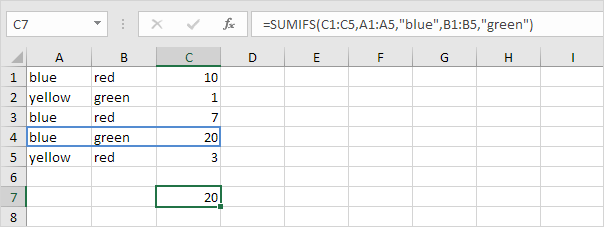
Hàm =AVERAGE làm đúng chức năng như tên gọi của nó là đưa ra con số có giá trị trung bình trong những số được chọn. Ví dụ bạn muốn tính giá trị trung bình từ ô A10 đến ô J10, chỉ cần gõ =AVERAGE(A10:J10) rồi nhấn Enter.
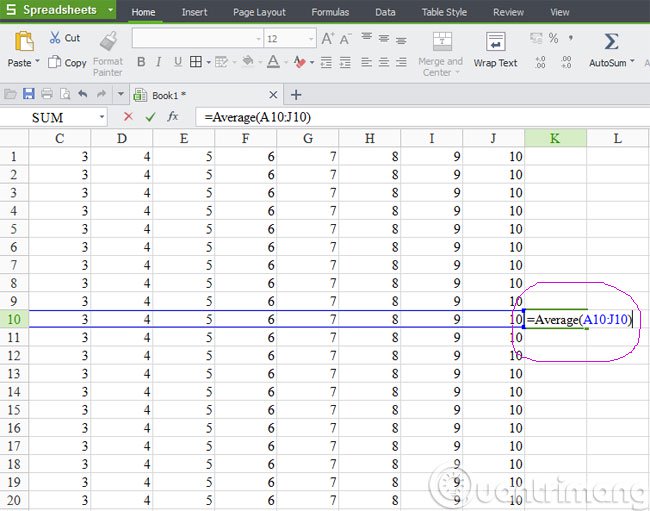
Kết quả đưa ra trong ô K10 là con số có giá trị trung bình giữa các ô từ A10 đến J10. Ngoài ra, bạn cũng có thể sử dụng con trỏ chuột kéo thả và đánh dấu chọn vùng dữ liệu hoặc có thể đồng thời nhấn phím Ctrl rồi nhấn chuột vào từng ô riêng rẽ trong trường hợp nếu các ô không nằm kế cận nhau.
Tương tự như SUMIF, COUNTIF bạn có thể sử dụng AVERAGEIF và AVERAGEIFS để tính giá trị trung bình của các ô dựa trên một hoặc nhiều tiêu chí.
Bạn sử dụng hàm này khi cần đếm các ô trống. Cú pháp =COUNTBLANK(phạm vi bảng tính cần đếm).
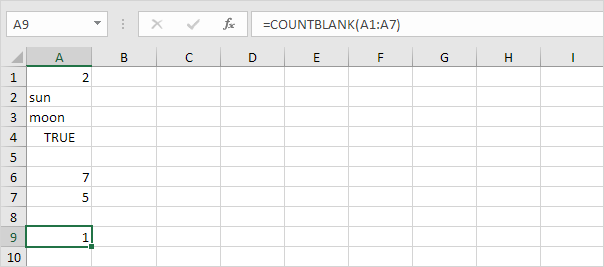
Hàm COUNTA có chức năng dùng để đếm số ô có chứa nội dung bất kỳ bao gồm chữ số, chữ cái hay biểu tượng, hay nói cách khác nó dùng để đếm các ô không trống. Cú pháp =COUNTA(phạm vi bảng tính cần đếm).
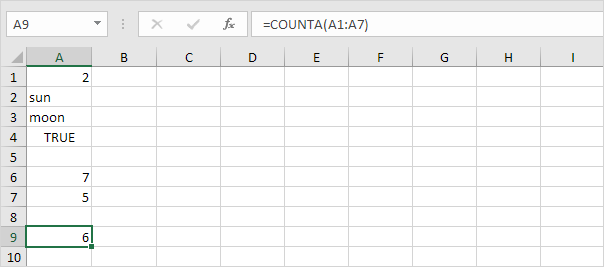
...............
Mời các bạn tải file tài liệu để xem thêm nội dung chi tiết
Theo Nghị định 147/2024/ND-CP, bạn cần xác thực tài khoản trước khi sử dụng tính năng này. Chúng tôi sẽ gửi mã xác thực qua SMS hoặc Zalo tới số điện thoại mà bạn nhập dưới đây: